Come convertire un file PDF in formato Word, Excel o JPG
Una domanda comune che ho ottenuto molto in questi giorni è come convertire un file PDF in formato Microsoft Word (doc), formato Excel (xls) o formato immagine JPG. Di solito, le persone vogliono sapere come convertire un file in PDF, ma è anche bello poter riconvertire l'altro modo.
Ci sono diversi modi per ottenere il tuo file PDF in uno qualsiasi di questi tre formati, ma ho intenzione di seguire i metodi più semplici che richiedono la minor quantità di software. Oggi puoi praticamente fare tutte le conversioni online utilizzando strumenti gratuiti.
Converti PDF in JPG - Strumenti online
Vai su ZamZar.com e clicca sul pulsante Scegli file per iniziare. Vai avanti e seleziona il tuo file PDF e poi clicca OK. Ora, al passaggio 2, vai avanti e scegli il tipo di file in cui vuoi convertire il file PDF. Per impostazione predefinita, la casella determinerà il tipo di file che hai scelto e ti darà l'elenco dei possibili tipi di file di output.

Puoi convertire un file PDF, ad esempio in un file doc o docx, in un file bmp, jpg, gif o png, ecc. Nel nostro caso, sceglieremo JPG dall'elenco. Ora digita il tuo indirizzo email e fai clic sul pulsante Converti . Questo è tutto! Dovresti ricevere un'email qualche minuto con un link al tuo file convertito. Le persone si sono lamentate di ritardi significativi tra il clic su Converti e l'effettiva ricezione di un'email.
Sembra che il sito sia piuttosto occupato e se provi a eseguire una conversione in un periodo molto impegnativo, potrebbero essere necessarie alcune ore o addirittura un giorno o due per ottenere il file convertito. Se questo è inaccettabile, hanno pagato piani mensili, ma a meno che non sia necessario convertire i file PDF tutto il tempo, non vale la pena acquistarli. Se hai problemi con Zamzar, puoi provare un altro convertitore gratuito online da PDF a JPG:
http://pdf2jpg.net/
Il risultato finale di entrambi i siti è stato molto buono, ma poi di nuovo, non c'è molto da fare per convertire da un PDF a un'immagine. Diventa più complicato quando devi passare dal formato PDF a Word o Excel.
Converti PDF in JPG - Software desktop
La prima cosa che devi fare è scaricare un software gratuito (l'unico che ho trovato) che converte automaticamente i documenti PDF in formato immagine JPEG. Vai alla pagina di download di Omniformat e scarica sia Omniformat v8.3 che l'app PDF995 . Dovrai scaricare e installare PDF995 prima di installare Omniformat. Dopo aver installato entrambi i programmi, vai ai tuoi programmi del menu Start, trova il gruppo di programmi Software995 e fai clic su Omniformat.

L'unica cosa fastidiosa di questo programma è che richiede di visualizzare alcuni annunci per circa 30 secondi! Tuttavia, è meglio che pagare $ 20 o $ 40 per un programma solo per fare una semplice conversione! Fa apparire un'altra istanza della finestra del browser per il sito Web di ciascuno degli sponsor, ma non installa alcun spyware sul tuo computer (nessuna pubblicità popup). Una volta caricato il programma, vedrai che ha una sezione chiamata " Guarda cartelle " e quindi un pulsante in basso intitolato " Avvia monitoraggio " e " Passa singola ".
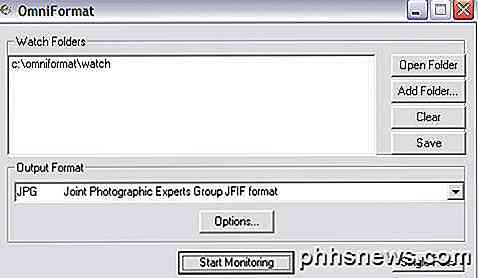
Fondamentalmente il modo in cui funziona è che è necessario COPIARE i file PDF che si desidera convertire in formato JPG nella cartella C: \ omniformat \ watch e quindi premere Single Pass . Il programma cercherà in quella directory e convertirà ogni pagina di ogni PDF in un file JPG separato. Se fai clic su Avvia monitoraggio, puoi continuare a rilasciare i PDF in quella cartella e il programma li convertirà automaticamente in file JPG a condizione che il programma sia aperto. Nota che il programma DELETE il documento PDF originale che usa, ecco perché è necessario COPIARE il documento PDF nella cartella Watch, non spostarlo! Ora dovresti vedere i tuoi file convertiti come di seguito:
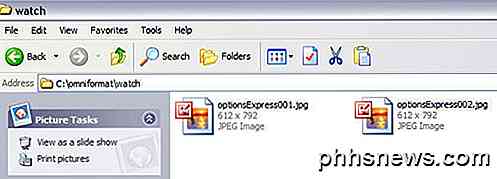
Un altro programma desktop che puoi utilizzare è Free PDF to JPG, che ti consente anche di convertire un PDF in formato BMP, PNG e TIFF.

Converti PDF in Word
Ancora una volta, Zamzar fa un ottimo lavoro con questa conversione. Scegli il tuo file e quindi seleziona DOC o DOCX dall'elenco di opzioni nel passaggio 2. Digita il tuo indirizzo email per il passaggio 3 e fai clic su Converti .
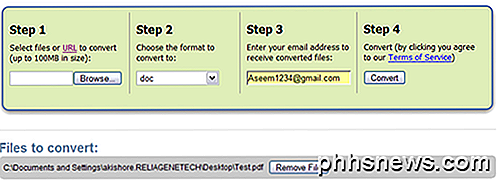
Dovresti ricevere un'email entro pochi minuti con un link per il download del tuo file convertito. Ho provato questo servizio su alcuni documenti PDF piuttosto complessi con testo in più colonne, più immagini, ecc. E sono rimasto molto colpito dalla sua accuratezza di conversione.
Ancora una volta, ci sono altri modi per ottenere il tuo PDF in formato Word. Ecco alcuni buoni strumenti online gratuiti:
http://www.pdftoword.com/
http://www.pdfonline.com/pdf-to-word-converter/
http://www.freepdfconvert.com/pdf-word
Se vuoi un programma desktop per convertire PDF in Word, puoi scaricarne uno qui:
http://download.cnet.com/Free-PDF-to-Word/3000-10743_4-75732609.html
Converti PDF in Excel
Per Excel, è lo stesso processo che utilizza Zamzar, che è fantastico finché non sono occupati. In precedenza, dovevi convertire il file PDF in un file TXT e quindi importarlo in Excel e salvarlo come file XLS o XLSX. Ora, tuttavia, è stato aggiornato e Zamzar supporta completamente il formato Excel, quindi puoi sceglierlo direttamente nel Passaggio 2.
Oltre a Zamzar, l'altra scelta popolare è il software Nitro PDF, che è anche la stessa società dietro a pdftoword.com menzionata sopra:
http://www.pdftoexcelonline.com/
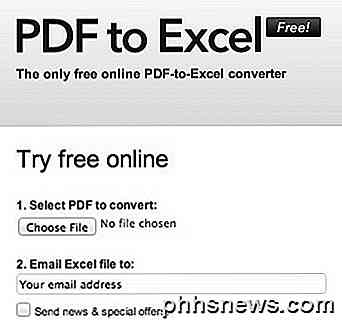
Se si dispone di un file PDF molto complicato e la formattazione non viene convertita correttamente utilizzando questi strumenti gratuiti, potrebbe essere necessario investire in un pacchetto software commerciale che può eventualmente svolgere un lavoro migliore. Ad esempio, c'è Adobe Acrobat XI, che ti permetterà di convertire file PDF in file Word, Excel e persino in Powerpoint. Certo, è piuttosto costoso e probabilmente ne vale la pena se il tuo reparto IT è in difficoltà.

Nascondi lo stato di Facebook da uno o specifici amici
Il problema con Facebook è che il tuo gruppo di "amici" consiste davvero in quasi tutti quelli che conosci, tra cui famiglia, parenti, amici, colleghi di lavoro, contatti professionali, ecc., Ecc. Sì, puoi creare elenchi e raggruppare persone, ma è una caratteristica difficile da trovare che nessuno lo usa mai davvero. T

Come abilitare i cookie in Internet Explorer
for you by saving certain pieces of information about your personal preferences. I cookie sono piccoli file di piccole dimensioni che i siti Web utilizzano per memorizzare informazioni sul tuo computer al fine di renderlo più conveniente salvando determinate informazioni sulle tue preferenze personali.



